win10绝地求生键盘延迟的解决方法介绍
发布时间:2019-12-05 16:40:07 浏览数: 小编:cuizheng
一些玩家的win10绝地求生键盘延迟的解决方法介绍,相信很多玩家们在win10系统上玩绝地求生的时候,都会有遇到过键盘延迟的问题吧,这就导致了很多用户无法正常的去操作玩耍win10绝地求生,这就导致玩家们需要来求助小编,于是小编当即带来了这个教程给小伙伴们参考。
win10绝地求生键盘延迟的解决方法介绍
1、在Win10桌面,右键点击桌面左下角的开始按钮,在弹出的菜单中点击“设置”菜单项。
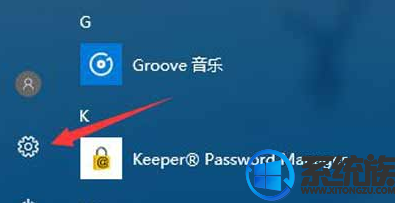
2、这时会打开Win10设置窗口,点击“隐私”图标

3、在打开的隐私设置窗口中,点击左侧边栏的“位置”菜单项,在右侧窗口中找到“定位服务”一项,把其开关设置为关闭。
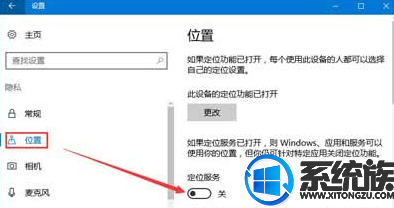
4、接着在Win10桌面上右键点击“此电脑”图标,在弹出菜单中点击“属性”菜单项。

5、在打开的Win10系统窗口中,点击左侧边栏的“设备管理器”菜单项。

6、这时会打开设备管理器窗口,双击打开网络适配器一项,找到正在使用的网络驱动。
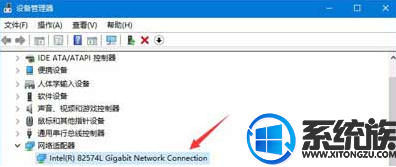
7、双击网卡驱动后,会打开网卡属性窗口,在窗口中点击“高级”菜单项,点击左侧边栏的“Large Send Offload V2(IPV4)”菜单项,然后在右侧的值下拉菜单中选择“Disabled”菜单项,最后点击确定按钮。
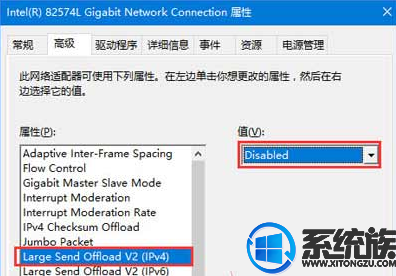
8、重新启动计算机后,再玩吃鸡游戏,就不会再弹出网络延迟的提示了。
以上就是win10绝地求生键盘延迟的解决方法介绍了,小伙伴们可以根据本期小编给大家带来的这个教程进行操作,就可以完美的解决这个问题了,怎么样?是不是感觉非常的简单好用呢?也希望本期小编给大家带来的这个教程,可以给小伙伴们带来帮助,感谢大家的支持。
下一篇: win10绝地求生跳伞死机的解决方法推荐



















